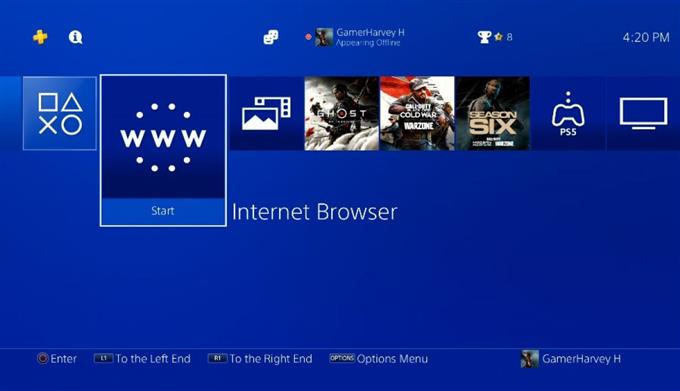Sekiranya anda baru menggunakan PlayStation 4, anda mungkin langsung tidak menyedari bahawa anda juga dapat menggunakannya untuk mengunjungi laman web. Dalam artikel ini, kami akan menunjukkan kepada anda cara membuka dan menggunakan aplikasi Penyemak Imbas PS4 dan mengkonfigurasi beberapa tetapannya agar lebih efisien.
Adakah PlayStation 4 mempunyai penyemak imbas internet?
PS4 adalah konsol permainan yang sangat baik tetapi walaupun dirancang sepenuhnya untuk permainan, anda mungkin terkejut mengetahui bahawa ia juga mempunyai penyemak imbas web yang berfungsi. Sama seperti penyemak imbas biasa di PC atau telefon pintar, penyemak imbas web PS4 membolehkan anda melayari laman web seluruh dunia dengan hanya mengetik URL atau domain yang ingin anda lawati di bar alamat.
Penyemak imbas internet terbina dalam ini mempunyai antara muka yang sangat baik walaupun tidak semestinya dalam konsol permainan. Anda boleh mengakses papan kekunci dengan mudah dan butang yang sering digunakan ditugaskan ke butang pengawal anda. Sebagai contoh, setelah mengetik istilah carian, anda hanya perlu menekan butang R2 dan bukannya mencari kekunci “cari” atau kunci “masukkan”.
Sekiranya anda gemar menggunakan Google untuk mencari sesuatu, anda hanya perlu menekan butang segitiga untuk mengaksesnya, yang jauh lebih baik daripada mengetik alamat di bar alamat.
Bagaimana cara membuka dan menggunakan penyemak imbas internet PS4?

Mengakses penyemak imbas PS4 anda adalah mudah. Ikuti sahaja langkah di bawah.
- Hidupkan PS4 anda.
- Pergi ke PS4 Skrin utama anda.
- Cari jubin Penyemak Imbas Internet . Ia harus mempunyai ikon WWW . Sekiranya ikon www tidak ada di sana, buka Perpustakaan> Aplikasi .
- Serlahkan jubin Penyemak Imbas Internet dan tekan butang Lingkaran pada alat kawalan anda.
- Anda kini boleh mula menggunakan penyemak imbas. Untuk membuka laman web, cukup masukkan URL di bar alamat di bahagian atas, kemudian tekan butang R2 untuk membukanya.
Bolehkah penyemak imbas PS4 memainkan video?
Ya. Penyemak imbas web PS4 anda boleh membuka laman web dan juga memainkan video dari laman web.
Bolehkah penyemak imbas PS4 dihapuskan?
Tidak seperti permainan PS4 anda, aplikasi Penyemak Imbas web PS4 tidak dapat dihapus dari sistem. Satu-satunya pilihan yang boleh anda lakukan dengannya apabila anda menyerlahkan jubin Penyemak Imbas Internet dari skrin Utama dan menekan butang Pilihan ialah Tambah ke Folder .
Bagaimana cara membuat penanda buku pada penyemak imbas web PS4?
Salah satu fungsi yang mudah digunakan dalam aplikasi Penyemak Imbas PS4 adalah kemampuannya untuk membolehkan anda menyimpan laman web menggunakan ciri Penanda halamannya. Ini menjadikannya sangat mudah di masa depan untuk membuka laman web kegemaran anda dengan hanya membuat jalan pintas yang dapat anda klik tanpa perlu menaip semula domain di bar alamat.

Untuk menyimpan penanda buku:
- Buka penyemak imbas web.
- Taipkan nama domain (seperti androidhow.com) di bar alamat.
- Pada alat kawalan anda, tekan butang PILIHAN .
- Pilih Tambah Penanda Buku .
- Skrin baru dengan dua kotak harus dipaparkan. Kotak pertama hendaklah untuk Nama Penanda Halaman yang anda buat dan yang kedua adalah untuk Alamat .
- Sekiranya anda berpuas hati dengan maklumat di skrin, pilih butang OK .
Cara mengakses Penanda Halaman anda
Untuk mencari senarai penanda halaman anda, cukup buka penyemak imbas, tekan butang Pilihan, dan pilih Penanda halaman . Untuk memuat mana-mana laman web, cukup pilih satu dan tekan butang Lingkaran .
Cara memadam Bookmark
Sekiranya anda ingin menghapus penanda buku yang disimpan sebelumnya, ikuti langkah-langkah berikut:
- Buka penyemak imbas.
- Tekan butang Pilihan pada pengawal.
- Serlahkan laman web yang ingin anda hapuskan.
- Tekan butang Pilihan .
- Pilih Padam dengan menekan butang Lingkaran .
- Letakkan tanda centang pada kotak item yang ingin anda hapus.
- Pilih butang Padam di kanan bawah.
- Pilih OK untuk mengesahkan.
Bagaimana cara menghapus sejarah penyemakan imbas di pelayar web PS4?
Untuk menyampaikan maklumat yang relevan dan berfungsi dengan cekap, penyemak imbas PS4 juga mengawasi semua aktiviti penyemakan imbas anda seperti senarai laman web yang telah anda lawati. Sekiranya anda ingin membersihkan sejarah penyemakan imbas anda kerana masalah privasi, ikuti langkah-langkah di bawah:

- Buka penyemak imbas.
- Tekan butang Pilihan pada pengawal.
- Pilih Sejarah Penyemakan Imbas .
- Tekan butang Pilihan pada pengawal.
- Pilih Kosongkan Sejarah Penyemakan Imbas .
- Pilih OK untuk mengesahkan.
Bagaimana menguruskan kuki pada penyemak imbas PS4?
PS4 anda juga menyimpan kuki untuk menjadikan pengalaman menyemak imbas anda lebih cepat. Kuki adalah maklumat khusus sistem seperti pilihan anda semasa menyemak imbas, keadaan akaun anda semasa melawat laman web (log masuk atau log keluar), antara lain. Walaupun ini mungkin tidak begitu penting, mereka masih dianggap sebagai maklumat peribadi dan anda boleh menghalangnya daripada dituai oleh Sony dan syarikat lain dengan menghapusnya dari mesin anda.

Bagaimana untuk mengelakkan penyemak imbas PS4 anda menyimpan kuki
Sekiranya anda ingin menyekat konsol anda daripada menyimpan kuki semasa menyemak imbas, ikuti langkah berikut:
- Buka penyemak imbas.
- Tekan butang Pilihan pada pengawal.
- Pilih Tetapan .
- Nyahtanda kotak di sebelah Benarkan Kuki .
Cara memadam kuki
Menghapus kuki yang sudah disimpan semudah menyekat yang baru daripada disimpan. Ini caranya:
- Buka penyemak imbas.
- Tekan butang Pilihan pada pengawal.
- Pilih Tetapan .
- Pilih Padam Kuki .
- Pilih OK untuk mengesahkan.
Artikel menarik lain:
- Cara Memperbaiki Steam Tidak Mengesan Pengawal PS4 | Penyelesaian Mudah 2021
- Cara Mengemas kini Penyeberangan Haiwan: Horizon Baru | Langkah Dikemas kini 2021
- Cara Mengemas kini Nintendo Switch Fortnite | Kemas kini Automatik Atau Manual
- Cara Menetapkan Semula Pengawal PS4 | Langkah Mudah Dan Dikemas kini 2021
Lawati saluran Youtube androidhow kami untuk mendapatkan lebih banyak video dan tutorial penyelesaian masalah.